メニュー:工事項目登録
スクリーンショット(画像は開発中のものです)
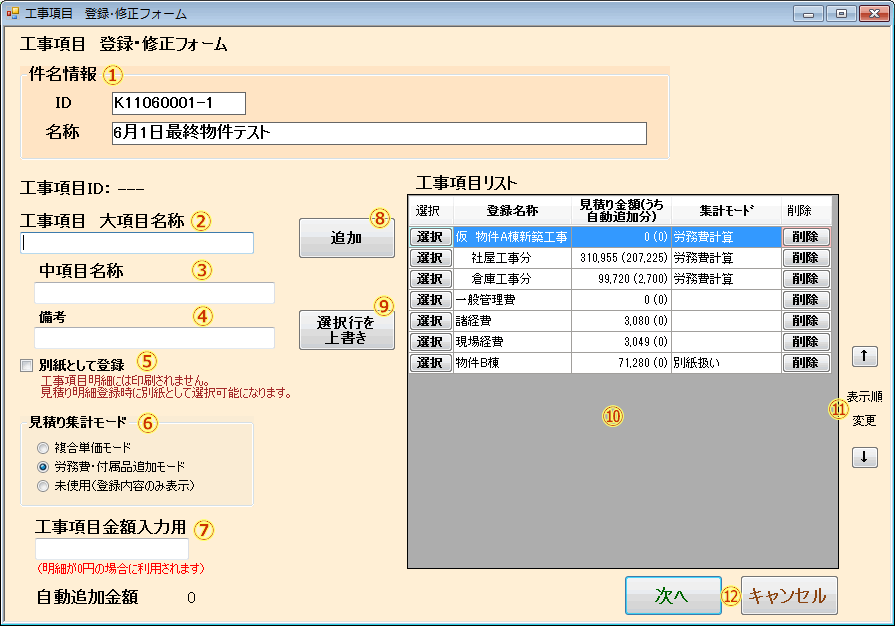
画像クリックで拡大表示になります
以下のリスト番号は、それぞれ画像の番号の説明になっています。
- 選択済みの件名を表示します。変更したい場合は、「キャンセル」をし、件名選択メニューからやり直してください。
- 工事項目名称を登録します。ここで登録する内容は、工事項目上の大見出し(親)として表示される項目(大分類項目)です。
- 工事項目名称を登録します。工事項目上の小見出し(子)として表示される項目(小分類項目)です。親の下でないと登録できません。
- 備考の登録ができます。印刷時に3列目の備考欄に表示されます。
- 別紙として利用したい場合にチェックをします。別紙項目リストで選択できます。別紙扱いになり、工事項目一覧には表示されません。また、集計の合計にも反映されなくなります。
- 見積りの労務費がらみの集計モードの選択です。労務費として歩掛りを使用するか、複合単価として利用するかを工事項目単位で決定します。使用しない場合は、労務費(歩掛り)の計算は行いません。
- 見積りの詳細を入力せずに、工事項目だけで見積りを終了する場合に金額だけ登録できます。詳細内容が入力されると、入力した金額は計算の結果に上書きされます。
- 追加ボタンです。選択している項目の下に追加します。②に入力している場合は、大分類項目として登録します。③に入力してある場合は、大分類の階層下(子として)に追加されます。
- 上書きボタンです。選択している項目を上書きします。
- 工事項目の内容を表示するエリアです。小見出し(子)データは、先頭に空白が入り階層的に表示されます。「選択」クリックで左の入力エリアにデータを表示します。「削除」クリックで選択行を削除します。
- 表示順の変更を行うことができます。階層単位の移動になるため、子のデータを別な親へ移動することはできません。また、親を移動した場合は、その子データも一緒に移動します。
- 「次へ」で詳細登録画面へ、「キャンセル」で件名選択画面へ移動します。